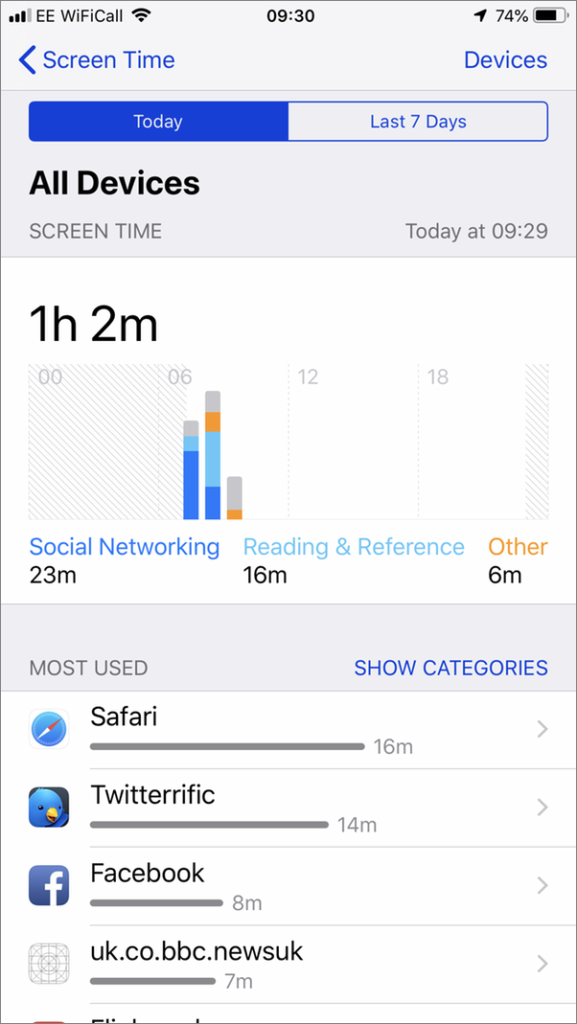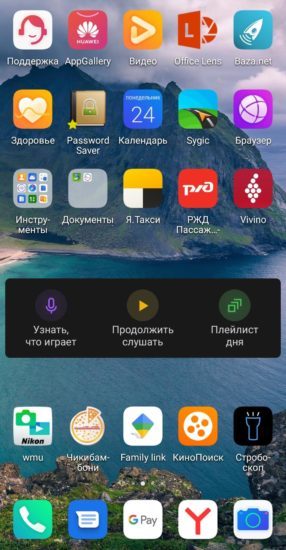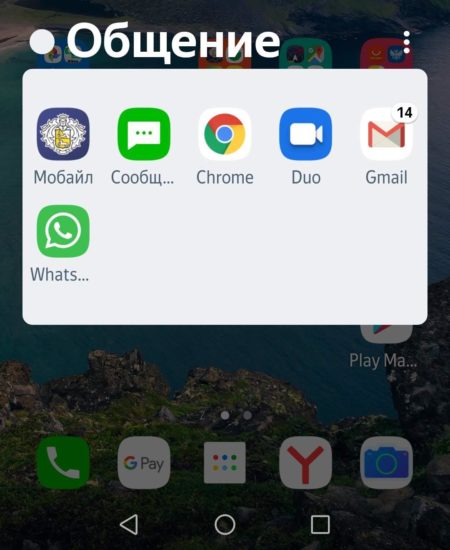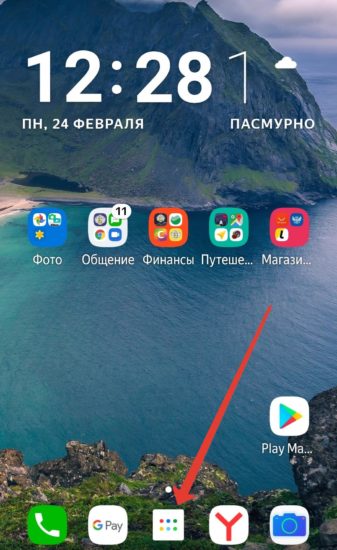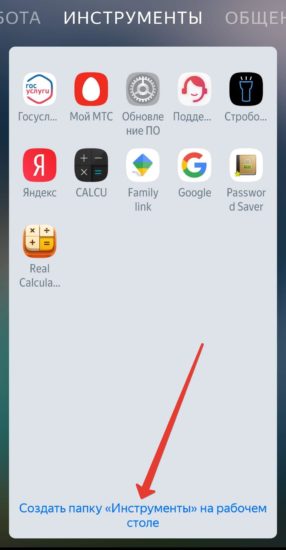Как навести порядок в смартфоне
Как навести порядок в телефоне: 10 советов
С каждым годом мобильные телефоны становятся все более современными и навороченными. Однако быстродействие смартфона во многом зависит от действий его обладателя. Регулярная очистка телефона от всего лишнего — гарантия его быстрой и стабильной работы.
Узнайте о наиболее эффективных способах наведения порядка в телефоне в данной статье. Обязательно примените их и результат Вас приятно удивит. Поехали!
Оптимизируйте список контактов
Начните с простого — пройдитесь по списку контактов и смело удалите все лишнее — номера людей, которым Вы уже не позвоните, и организаций, которые Вам больше не понадобятся. Если Вы давно не проводили чистку контактов, то ненужными могут оказаться около 50% всех телефонных номеров.
Удалите лишние фотографии
Одна из основных причин отсутствия памяти в телефоне – бесчисленное количество фотографий, которые годами хранятся в памяти смартфона или флеш-карты. Перегруженная память не только замедляет работу смартфона, но и в самый нужный момент может помешать сделать кадр или снять видео – из-за отсутствия свободного места в памяти.
Простейший способ содержать в порядке галерею в телефоне – регулярно скидывать файлы на компьютер или на внешний носитель, сохраняя память в телефоне максимально свободной. Кстати, хранение фото в телефоне не только отрицательно сказывается на быстродействии, но и не безопасно т.к. телефон однажды может выйти из строя, и если при этом на нем оставалось много важных фото – то восстановить их будет затруднительно. Так что советую Вам перемещать фотки с телефона на компьютер регулярно — раз в несколько месяцев.
Избавьтесь от ненужных приложений
Все современные смартфоны продаются с уже установленным на них множеством приложений, и наверняка большей частью из них Вы не пользуетесь. Также довольно часто нам и самим приходится устанавливать какие-либо приложения, и даже если мы перестаем ими пользоваться, зачастую продолжаем бесцельно хранить на телефоне.
К приложениям, которые установлены в смартфон уже с момента покупки, по большей части относятся мессенджеры и социальные сети. Бывают случаи, когда при покупке смартфона может быть уже установлено 5-6 различных мессенджеров. Но я не думаю, что кто-то регулярно пользуется таким количеством, максимум 2-3. Все остальные вы можете смело удалять, т.к. в любом случае всегда сможете установить их заново.
Помимо мессенджеров, ненужными в современных смартфонах являются также игры, которые установлены там по умолчанию. Весят они прилично, но чаще всего это демо-версии с возможностью платной разблокировки, так что смысла в них нет – смело удаляем.
Также часто в смартфоне установлено несколько браузеров. Вы наверняка пользуетесь только одним из них, а остальные лежат «мертвым грузом», занимая драгоценные мегабайты памяти — удаляйте.
Для того, чтобы удалить приложение на Android достаточно зайти в главное меню, и нажав на иконку любого элемента меню, подержать несколько секунд, после чего перенести иконку приложения на появившийся значок урны – приложение будет удалено.
Чтобы удалить приложение на айфоне, достаточно перейти на рабочий стол и задержать палец на несколько секунд на любой иконке, и после того, как в углах появятся «крестики», отпустить палец. Для удаления ненужной программы, нажмите на «крестик» и подтвердите удаление, после чего приложение будет полностью стерто из памяти.
Очистите по СМС-сообщения
Привычные поколению «нулевых» смс-сообщения постепенно уходят в прошлое, и люди все чащи предпочитают им переписки в соц.сетях. Но если к Вашему смартфону подключены банковские и дисконтные карты, то СМС-сообщения будут приходить к Вам практически ежедневно.
Конечно, они не занимают много места, но если периодически не подчищать папку входящих СМС, то их количество растет как снежный ком. И если среди них есть какая-то важная, то найти её в таком случае будет все труднее и труднее. Поэтому возьмите за привычку регулярно чистить папку с входящими СМС, а любую ценную информацию из сообщений (пароли, коды доступа) переносите в другое место, где её легче будет найти.
Оптимизируйте меню
Меню рабочего стола имеет тенденцию пополняться вновь установленными программами, однако мы пользуемся регулярно лишь малой частью из них. Для экономии своего времени отличное решение – вывести на главный экран иконки только тех приложений, которыми Вы пользуетесь регулярно, чтобы иметь к ним быстрый доступ.
Почистите входящую электронную почту
Почтовый e-mail ящик обычно загружен письмами похлеще, чем папка с входящими СМС. Новостные рассылки, акции, скидки, сезонные предложения — чего только туда не приходит! Однако завал в ящике с электронной почтой тоже ни к чему – помимо нежелательной почты туда могут приходить и нужные письма, и если время от времени не расчищать входящие, то важное письмо Вы рискуете просто не заметить.
Избавьтесь от ненужных рассылок
После того, как Вы почистили электронную почту от массы входящих писем, самое время отписаться от ненужных рассылок. Понаблюдайте немного за тем, какие письма регулярно приходят к Вам на почту — возможно, данные рассылки для Вас уже не актуальны. К счастью, от любых e-mail рассылок можно легко отписаться, перейдя в конец письма и кликнув по надписи «отписаться от рассылки.
Своевременно обновляйте операционную систему и приложения
Как Вы наверно замечали, периодически Вам приходят уведомления о необходимости обновления установленных приложений либо операционной системы. С такими обновлениями не стоит долго тянуть — максимальная безопасность и стабильность в работе обеспечивается с актуальными версиями программного обеспечения. Тем более, что с обновлениями зачастую добавляются новые удобные функции и возможности.
Очистите КЭШ
КЭШ – это область временного хранения данных, предназначенная для быстрого доступа к ним. Мобильные приложения очень активно используют КЭШ для хранения различной информации – истории поисковых запросов, загруженных карт для навигатора и т.д.
Очистка кэша – это возможность не только ускорить работоспособность приложения и смартфона в целом, но и устранить ошибки, которые могут приводить к невозможности использования приложения.
Для того, чтобы очистить КЭШ приложений на Android, следуйте простой инструкции:
«Настройки» – «Память и USB (или просто «Память)» — «Память устройства» — «Приложения» — затем выбираете конкретное приложение, и если это необходимо, нажимаете «Очистить КЭШ»
Наибольшее количество места занимает КЭШ у таких приложений, как социальные сети, карты и навигаторы, браузеры.
При очистке КЭШа важно придерживаться нескольких правил:
Установите приложение для ускорения работы
Если Вы выполнили все рекомендации данной статьи, Ваш смартфон уже должен заработать быстрее и стабильнее. Однако есть возможность ещё улучшить его работу — это установить специальное приложение, которое возьмет на себя обязанность по очищению и оптимизации телефона.
Таких приложений насчитывается огромное количество, но для себя я выбрал Clean Master — его без труда можно установить и на Андройд и на ios.
Преимущества данной программы состоят в том, что она сочетает в себе сразу несколько важных функций:
Работать с данной программой очень просто — все возможности доступны из главного меню, Вам остается только заходить и периодически подчищать и ускорять смартфон с помощью программы.
На сегодня все! Не забудьте применить данные рекомендации на деле, и результат Вас приятно удивит!
Цифровая уборка: как навести порядок в телефоне за 7 кликов
Уборка в телефоне похожа на расхламление гардероба. Чтобы смартфоном было удобно пользоваться, нужно периодически удалять 100500 одинаковых фотографий, игры, в которые вы играли еще во времена студенчества, и приложение для «умных» часов, которые давно пылятся на полке. Подробнее — ниже!
Чек-лист для тех, кто решил навести порядок в телефоне
Все откладываете чистку телефона? Эта статья — судьбоносный знак! Бери и делай:
1. Почистите кэш
Загруженные файлы здорово засоряют память. Смело удаляйте использованные электронные билеты, прочитанные книжки и рецепты в PDF. Делать это нужно раз в месяц.
2. Отпишитесь от ненужных рассылок в электронной почте
Заодно и удалите неактуальные письма.
3. Отключите ненужные уведомления
Вот увидите, «выдохнет» не только телефон, но и вы — теперь не придется вздрагивать среди ночи от верещания смартфона, который решил напомнить, что у знакомого блогера вышел новый подкаст о пользе зубной нити.
4. Оптимизируйте телефонную книгу
Удалите неактуальные номера и дублирующие контакты. С этим хорошо справятся специальные приложения Clean Master и CCleaner (Android) и Smart Cleaner (iOS).
5. Удалите ненужные изображения и приложения
А нужные фото перекиньте на жесткий диск или в облако. Программа для анализа памяти — в помощь.
6. Проверьте подписки
Убедитесь, что оплачиваете только то, чем пользуетесь, проверьте сервисы, где истекает пробный период, отпишитесь от них и отвяжите банковскую карту.
7. Структурируйте приложения в телефоне
Выведите на главный экран самое важное. Можно разбить приложения по папкам в любом удобном порядке (по алфавиту, частоте использования или даже цвету) с понятными названиями.
Готово! Видите, ничего страшного нет! Заварите чай, расположитесь в удобненьком кресле и принимайтесь за уборку.
Советы: как навести порядок в смартфоне
Точно так же, как мы наводим порядок в доме, стоит время от времени заглянуть в свои девайсы и избавиться от цифрового мусора. Регулярно избавляясь от ненужных файлов, вы значительно ускорите работу смартфонов и компьютеров, да и нужные вещи будут отыскиваться проще. Меньше стресса, больше времени и порядка!
Удалите с телефона бесполезные приложения
С течением времени у многих людей накапливается огромное количество мобильных приложений. Например, игр которые скачали из любопытства и сыграли разок-другой, приложений, которые нужны были во время отпуска в дрругой стране, приложения, связанные с определенными услугами и т. д. Таким образом, телефон постепенно обрастает ими, а экран становится все более пестрым.
Будет лучше, если вы как-нибудь найдете время для того, чтобы пристрастно просмотреть все приложения на телефоне и удалить те программы, польза от которых сомнительна. Я уверен: несмотря на то, что львиной долей вы постоянно и активно пользуетесь, найдется некоторое количество приложений, о которых вы вспоминали в последний раз в лучшем случае с полгода назад. Стоит набраться мужества и просто снести их с телефона.
Во-первых, в результате вы получите более или менее упорядоченный desktop, во-вторых, высвободите значительную часть памяти, в-третьих, уменьшите количество фоновых операций, которые замедляют работу телефона. Дело в том, что многие приложения постоянно работают, не спрашивая пользователя: в фоновом режиме постоянно производится, например, проверка обновлений, установление местоположения устройства и прочие действия.
При выборе “удалить или оставить” могут помочь и производители устройств. Например, Apple добавил в iOS приложение под названием ScreenTime. Здесь можно посмотреть, какие приложения используются больше всего по времени. Подобную функцию выполняет Digital Wellbeing в телефонах с новейшей, девятой версией Android.
На прочих устройствах Android эту информацию, как правило, тоже можно получить. Как именно – зависит от конкретной модели и производителя.
Структурируйте приложения
Когда вы удалили бесполезные программы с телефона, самое время придать оставшмся логичную структуру. Большинство телефонов позволяют объединять приложения в папки и менять их местоположение на экране. Это позволяет сгруппировать схожие по тематике приложения, например, собрать в одной папке все, что касается Google (Drive, Photos, Chrome), или выделть папку под игры, музыку и прочие приложения Play.
Точно так же могут поступить владельцы iPhone с приложениями, названия которых начинаются на “i”. Папки, несомненно, улучшат общий вид вашего экрана.
Производители и сами подают пример: так приложения Samsung (Samsung Notes, Samsung Themes, Samsung Members и пр.) часто уже собраны в отдельную папку.
При желании вы можете объединить все мессенджеры, собрав Whatsapp, Viber, Skype, Telegram и проч. Выделить папочку под полезные услуги, связанные с банками, электричеством, smart-id и т.д. Так вы выстроите логическую систему хранения приложений, вам будет намного проще найти то, что нужно, особенно, если пользоваться им приходится нечасто.
Удалите ненужные фото и видео
Если владельцу телефона нравится фотографировать, на его девайсе со временем могут скопиться тысячи снимков. Ведь, как правило, в одной и той же ситуации мы делаем сразу несколько фотографий, а потом забываем выбрать одну лучшую. Кроме того, многие уже привыкли не записывать нужную информацию, а быстренько запечетлевать ее на фото – так память телефона ежедневно заполняется все новыми и новыми файлами. В конце концов поиск нужного снимка превращается в настоящую проблему.
К счастью, в последнее время смартфоны научились сортировать фото по лицам, местам съемки и т.д., но, конечно же, следует регулярно просматривать содержимое своей галереи и удалять двойные и ненужные снимки. С большой долей вероятности можно утверждать, что вам вряд ли понадобятся через полгода показания водомеров и прочие устаревшие “информационные” фото.
Пользуйтесь облачными сервисами
Наводя порядок в фотографиях на телефоне, есть смысл сделать их копию с помощью облачного приложения. Так, самые важные снимки не пропадут, даже есть вы потеряете девайс или он выйдет из строя. Кроме того, облачные сервисы позволяют экономить память устройства. О том, как выбрать облако, можно почитать здесь, а узнать больше о приложении Google с неограниченным объемом, специально созданном для хранения фотографий, можно здесь.
Подумайте о безопасности
Важно учесть и то, насколько ваше смарт-устройство и информация, которая в нем хранится, защищены. Первым делом, безусловно, нужно активировать какой-либо способ блокировки экрана.
Какие существуют способы защиты и насколько они безопасны можно прочитать здесь.
Включите геолокацию
С точки зрения безопасности, не менее важно, чем блокировка экрана, возможность дистанционного поиска устройства, а при необходимости и удаления с него данных.
Если вы пользуетесь телефоном Apple, определить его местонахождение поможет функция Find my phone. Конечно, если возможность позиционирования устройства будет предварительно активирована.
Для этого нужно найти в меню Settings, Apple ID и iCloud. Активируйте закладку Find my phone.
Когда это будет сделано, вы сможете позиционировать свой телефон на сайте icloud.com. Конечно, для его поиска нужно знать используемый на устройстве Apple ID и пароль. А еще функция Find my iPhone даст вам возможность заблокировать телефон на расстоянии или заставить его громко звонить. Так вы быстрее определите, куда он запропастился.
То же самое можно сделать и с другого iPhone. Для этого нужно скачать приложение Find my iPhone, установить его и ввести Apple ID и пароль разыскиваемого девайса – вы сможете воспользоваться всеми вышеописанными функциями.
Как проделать то же самое на пропавшем телефоне Android, читайте здесь.
Контакты в порядок
Пользователи кнопочных мобильных телефонов сохраняли контакты в мобильном телефоне на SIM-карту или в память устройства. С одной стороны, это означало, что количество записей ограничено, с другой же, ваши контакты были упорядочены и находились под контролем. С распространением смартфонов мы попали в ситуацию, когда контакты сохраняются и на SIM-карту, и на устройство, да еще и в разные облака. В результате в книжке контактов царит хаос. Часть имен встречается там несколько раз, рядом с другими стоит только адрес электронной почты и т. д.
К счастью, все это можно исправить, выбрав, какие контакты будут отражаться при поиске, и объединить между собой повторяющиеся записи. Несмотря на то, что конкретные настройки в разных устройствах немного различаются, все же пользователи Android могут найти функцию управления контактами, а там выбрать вариант “Объединить контакты”. Затем следует сообщить устройству, какие контакты вы хотите видеть. Вероятно, по умолчанию здесь задан параметр “Все”, поэтому-то на вашем экране и отображаются все возможные записи. Если вы остановите свой выбор на одном или другом облаке, предлагаемом в этом меню, поиск контактных данных нужного вам человека намного упростится.
Те же возможности предлагает своим пользователям и Apple. Для объединения контактов нужно найти функцию “Merge” и точно так же отметить критерий для их отображения на экране.
Очистите свой телефон и снаружи
Телефон на то и существует, чтобы им пользоваться. Мы то и дело подносим его к лицу, берем в руки, бросаем в сумку или карман, выкладываем на стол – как, с точки зрения эстетики, так и из соображений гигиены, следует регулярно очищать телефон и снаружи.
Протереть экран от отпечатков пальцев можно мягкой салфеткой из микроволокна. Но не стоит забывать и о корпусе, для рчистки которого можно использовать как влажный кусочек обычной ткани, так и специальную чистящую салфетку, пропитанную спиртом или чистящим средством.
чистящее средство наносите на салфетку, не на телефон!
Если вы пользуетесь чехлом для телефона, не забудьте снять его и очистить от накопившейся грязи как поверхность аппарата под ним, так и саму обложку. Если защитное стекло на экране треснуло, под него тоже может попадать пыль и грязь – лучше замените его новым.
Как за 5 минут привести в порядок ярлыки на телефоне
Большинство пользователей смартфонов под Андроид сталкиваются с проблемой большого числа ярлыков программ на рабочем столе. Найти нужный значок трудно. Чтобы запустить нужное приложение, приходится тратить секунд 20-30. Есть способ навести порядок за 5 минут.
Откуда возникает беспорядок на Рабочем столе телефона
При установке нового приложение его значок занимает свободное место на рабочем столе. Причем, делает это произвольно. Где система найдет для него свободное место, туда значок и воткнется. В итоге получается примерно так.
С установкой каждой новой программы ярлыков становится все больше. А поскольку пользователи редко тратят время на удаление ненужных приложений, в одну кучу свалены значки и полезных, и бесполезных программ.
Как организовать иконки, чтобы запускать приложения быстро
Назовем удобным такой интерфейс, в котором на запуск программы пользователь тратит максимум два тапа по экрану. Чтобы достичь такой организации значков, придется использовать группы. Условно разделите ярлыки по категориям и соберите все, имеющие отношение к одной задаче, в группу.
Например, вот так у меня выглядит группа Общение.
Теперь, если нам надо написать сообщение в WhatsApp, нажимаем на значок группы и быстро выбираем программу.
Хорошим дополнением к системе организации значков на экране будет удаление неиспользуемых программ. Об этом мы уже писали, например, в этой статье.
Как организовать значки программ на телефоне за 5 минут
Понятно, что группировкой и перетаскиванием значков вручную заниматься не хочется. Но можно доверить эту работу лаунчеру. Например, объединять значки программ по категориям умеет Яндекс.Лончер.
Нажмите кнопку программ внизу экрана.
Выберите нужную категорию и нажмите Создать папку на рабочем столе.
В настройках можно выбрать нужные вам категории и создать папки под них.
Как правильно организовать рабочий стол Android
Абсолютно во всех смартфонах на Android творится какой-то хаос. Многие из нас постоянно добавляют на рабочий стол новые приложения, забывая убрать оттуда старые. А потом, спустя несколько месяцев, мы начинаем прокручивать пять рабочих столов в надежде найти нужную программу. На самом деле достаточно даже недели, чтобы полностью забить телефон всяким хламом, и еще недели, чтобы начать принимать все это как должное. Мы превращаемся в наших бабуль, которым жалко выбрасывать старый хлам из дома – авось пригодится.
Чтобы ваш смартфон на Android всегда оставался в порядке, нужно всего лишь выполнять два пункта: организовывать нужные приложения и удалять ненужные. Видите, как все просто? И сегодня вы узнаете, как соблюдать порядок на рабочем столе своего телефона с самого первого дня использования. Если же вы опытный пользователь Android, то, возможно, удивить вас уже нечем. Но вдруг? Не узнаете, пока не прочтете статью.
Примечание: все действия, показанные ниже, проведены на примере фирменной оболочки Samsung One UI. Но так как это все равно Android, вы наверняка поймете, как сделать то же самое на вашем смартфоне.
Будьте организованными
Первое, что вы делаете при покупке нового телефона на Android, это заходите в меню и переносите нужные вам приложения на рабочий стол. Открыть меню можно нажатием соответствующей кнопки или с помощью жеста, если ваше устройство их поддерживает. Если второй вариант для вас выполним, то кнопки навигации вообще можно удалить из меню, чтобы они не забирали часть экрана для себя, и осуществлять управление жестами. Это удобнее (когда привыкнете, поймете), и Android постепенно все больше переходит к жестам, так что лучше бы с ними дружить. Войдя в меню, просто удерживайте палец на нужном приложении и тяните его на рабочий стол.

Также во всех меню и в контейнере (о нем позже) существует поиск, в котором можно найти нужное приложение по названию, если у вас их слишком много. Организация рабочего стола позволит вам не заходить в меню каждый раз, чтобы открыть нужное приложение. Но это лишь первый шаг, дальше – больше.
Заполните панель «Избранное»
Прокручивать рабочие столы на Android – веселое занятие, безусловно. Но, возможно, вы захотите, чтобы наиболее часто используемые вами приложения всегда находились на экране независимо от того, какой рабочий стол сейчас включен.

Для этого есть панель «Избранное», которая расположена в самом низу дисплея. Обычно там стоят приложения для камеры, звонков, сообщений и браузер. Вы можете настроить эту панель, как вам будет удобно, убрав или добавив туда приложения. Делается это так же, как перенос программ на рабочий стол: зашли в меню, зажали, перетащили в самый низ. Удаляется таким же образом, но в обратном порядке.
Создавайте папки на рабочем столе
Если приложений стало действительно много, не обязательно создавать для них новые рабочие столы – организовывайте их в папки. К примеру, если у вас много различных соцсетей и мессенджеров, объедините их и назовите папку «Общение» или как-то так. Главное, чтобы вы точно знали, где что искать. Делается это просто:
Удалите ненужные приложения
Многие из нас устанавливают какие-либо приложения просто, чтобы попробовать их или воспользоваться в одной конкретной ситуации. После этого программы лежат на телефоне, захламляя пространство и память.
Если у вас несколько десятков приложений, не удивительно, что вы можете забыть о некоторых из них. А ведь они занимают место и, возможно, даже работают в фоне, потребляя драгоценный заряд аккумулятора.
Войдите в меню и тщательно изучите все, что у вас установлено. Удаляйте ненужное прямо через меню, магазин или файловые менеджеры. Обо всем этом поговорим подробнее ниже.
Используйте контейнер
Для начала вам стоит узнать о такой замечательной функции, как контейнер приложений. В нем показываются все последние открытые вами программы. Это очень удобно и позволяет быстро переключаться между часто используемыми приложениями.

Но не стоит заигрываться с контейнером слишком сильно. Все, что там находится, подгружается в оперативную память, занимая такой ценный ресурс. Держите там несколько нужных вам вещей, а остальные удаляйте. Чтобы полностью очистить контейнер, откройте его с помощью кнопки навигации или жеста и нажмите на кнопку «Закрыть все».
Посетите Play Market
Избавляться от хлама через меню все-таки быстрее, но есть и такой способ, поэтому о нем стоит рассказать. Через магазин Play Market тоже можно управлять программами на телефоне. Делается это так:
Если вы хотите вернуть то, что нечаянно стерли, откройте другую вкладку под названием «Библиотека» и найдите его в этом списке. Эта вкладка также бывает полезна в тех случаях, когда вы сменили телефон. Просто войдите в новое устройство под своим Google-аккаунтом, откройте библиотеку в Play Market и сможете быстро скачать все свои приложения заново, не набирая каждое в поиске.
Попробуйте Google Файлы
Обычно люди пользуются стандартным файловым менеджером телефона, в котором довольно ограниченный функционал. Google Файлы – на удивление очень удобная программа для организации памяти смартфона, которая умеет даже удалять ненужный мусор. Делается следующим образом:
Используйте другие программы
Сразу стоит сказать, что всякие чистильщики абсолютно бесполезны, и у вас никогда не возникнет ситуации с телефоном, в котором вам может понадобится сторонний чистильщик. Если вам так нравится смотреть на то, как по экрану бегают циферки, говорящие, что «ваше устройство оптимизировано на 100%», используйте встроенную программу для чистки. На Samsung это «Обслуживание устройства». Они тоже не особо полезные, но хотя бы не вредят, как сторонние.

Что вам действительно может понадобиться, так это хороший файловый менеджер. Например, выше упомянутые Файлы от Google или любое другое такое же эффективное приложение. Попробуйте разные и поймете, которое вам больше нравится. Если ваш стандартный файловый менеджер имеет такой же продвинутый функционал, то менять его, конечно же, не надо.

Все необходимые приложения вы всегда можете найти в Play Market. Среди них есть даже такие, которые автоматически выносят на рабочий стол нужные ярлыки и правильно организовывают их. Среди действительно полезных программ стоит выделить JINA, которая добавит вам выдвигаемую боковую панель для быстрого переключения между приложениями. Очень полезная штука со многими нужными функциями.
Есть и более глобальные программы, которые позволяют детальнее управлять своей прошивкой Android и изменять ее внешний вид. Такие приложения называются лончеры, и их существует огромное количество, так что даже советовать что-то сложно. Можно разве что выделить Nova и Action Launcher, у которых есть очень детальные настройки организации приложений и большой выбор визуальных эффектов: шаблоны, темы, анимации и так далее.

Как видите, существует достаточно много методов организации приложений и рабочего стола на телефоне с ОС Android. Главное не забывать о всяком мусоре и вовремя его чистить. А если вам лень заниматься этим вручную, то существует множество полезных программ, которые всегда готовы вам помочь.